
Obsah
- Čo je to framerate v hrách?
- Prečo záleží na kontrole FPS vašej grafickej karty?
- Ako vidieť FPS vašej grafickej jednotky?
- Navrhované hodnoty:
Vedieť, ako upraviť FPS grafickej karty NVIDIA alebo AMD, sa vám môže hodiť pri riešení problémov a pri optimalizácii systému. Ostrieľaní hráči si dávajú záležať na tom, aby ich súprava neustále fungovala hladko, a jedným zo spôsobov, ako to urobiť, je správne upraviť FPS GPU.
Tento krátky tutoriál vám ukáže, ako vidieť FPS vášho GPU.
Čo je to framerate v hrách?
Framerate označuje počet rámcov, ktoré váš systém dokáže vytvoriť každú sekundu. Framerate sa meria vo FPS alebo framerate za sekundu. Čím nižšia je rýchlosť snímkovania, ktorú vaša grafická karta dokáže zabaliť, tým by vaše hry vyzerali trhanejšie alebo oneskorenejšie. Všeobecnou myšlienkou teda je mať vyššiu rýchlosť snímkovania za sekundu, aby ste pri hraní dosiahli plynulejšie vnímanie.
Prečo záleží na kontrole FPS vašej grafickej karty?
Jedným z benchmarkov, ktoré hráč hľadá na grafickej karte, je FPS. Čím výkonnejšia je grafická karta alebo grafická karta, tým vyššia je jej FPS, čo tiež znamená hladký priebeh hry. Ak sa zdá, že hra koktá, mrzne alebo oneskoruje, môže to byť spôsobené tým, že váš GPU vystrelí príliš veľa FPS, aj keď váš hardvér, napríklad monitor, nie je kompatibilný.
Dôrazne sa odporúča obmedziť maximálny počet snímok za sekundu na maximálnu obnovovaciu frekvenciu vášho monitora. Nechcete platiť za drahú grafickú kartu, ktorá dokáže zarobiť stovky FPS, keď je obnovovacia frekvencia vášho monitora iba 60.
Kontrola FPS spolu s ďalšími metrikami, ako sú využitie procesora, využitie GPU a využitie VRAM, je dôležitá, najmä ak riešite problém s úzkym miestom vo vašom systéme.
Ako vidieť FPS vašej grafickej jednotky?
V súčasnosti existujú dvaja hlavní výrobcovia grafických kariet: NVIDIA a AMD. Ak máte v pláne zaobstarať si grafickú kartu alebo ju už máte nainštalovanú, bude to pravdepodobne karta NVIDIA alebo AMD. Ak chcete skontrolovať rýchlosť snímkovania grafickej karty, musíte najskôr poznať jej výrobcu.
Poznanie framerate GPU NVIDIA
Ak máte grafickú kartu NVIDIA, je pravdepodobné, že ste si nainštalovali aj jej sprievodnú aplikáciu s názvom Ovládací panel NVIDIA. Ak ste si ho ešte nestiahli, môžete ho získať z aplikácie Microsoft Windows Store.
Po nainštalovaní ovládacieho panela NVIDIA kliknite na Spravujte nastavenia 3D na ľavej table v časti Nastavenia 3D. Potom na pravej table na karte Globálne nastavenia prejdite nadol a vyhľadajte položku Maximálna snímková frekvencia. Toto je zvyčajne predvolene nastavené na možnosť Vypnuté, ale maximálny počet podľa vášho výberu môžete zmeniť manuálne.
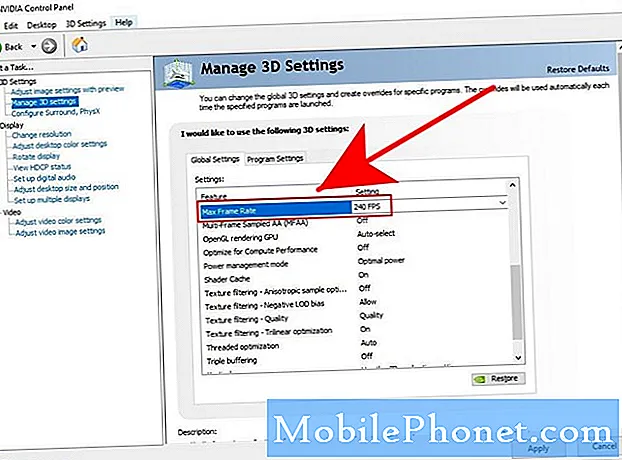
Aby ste sa vyhli problémom, odporúčame vám používať obnovovaciu frekvenciu vášho monitora. Ak má váš monitor napríklad obnovovaciu frekvenciu 240 Hz, môžete tiež nastaviť snímkovú frekvenciu GPU na 240.
Ako skontrolovať framerate AMD GPU
Ak máte kartu AMD, budete musieť použiť softvér Radeon Settings a povoliť Radeon Overlay na úpravu snímkovej rýchlosti GPU. Predvolené nastavenie FPS je 70, ale túto hodnotu môžete zmeniť na použitie FRTC. Pred otvorením alebo spustením hry je potrebné vykonať zmeny v FRTC. Musíte urobiť nasledovné:
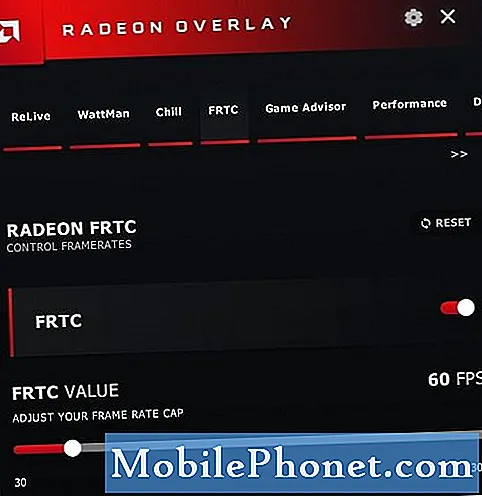
- Na pracovnej ploche kliknite pravým tlačidlom myši na prázdne miesto a otvorte ho Nastavenia AMD Radeon.
- V dolnej časti kliknite na Predvoľby tab.
- Nezabudnite začiarknuť políčko Zobraziť prekrytie. Prípadne môžete stlačiť ALT + R.
- Po povolení Radeon Overlay zvoľte FRTC.
- Potiahnutím posúvača FRTC vyberte požadovanú rýchlosť snímkovania. Počet snímok za sekundu je možné nastaviť v rozmedzí 30 až 300 snímok za sekundu (FPS).
Ako už bolo spomenuté vyššie, uistite sa, že ste nastavili FPS GPU na obnovovaciu frekvenciu vášho monitora, aby ste šetrili energiu, znížili hluk a zmiernili tlak na kartu.
Navrhované hodnoty:
- Ako opraviť chybu 13-71 v pamäti Call of Duty Warzone Xbox
- Ako opraviť chybu 262146 Call of Duty Warzone PC PS4 Xbox One
- Ako opraviť problém s oneskorením alebo zmrazením mobilných telefónov
- Ako opraviť chybu COD Warzone „Nie je možné získať prístup k službám online“
Navštívte náš kanál TheDroidGuy Youtube, kde nájdete ďalšie videá na riešenie problémov.


